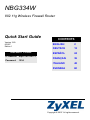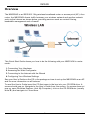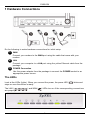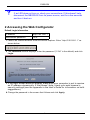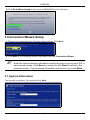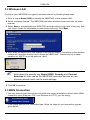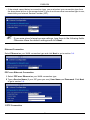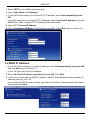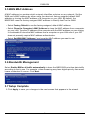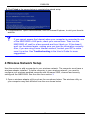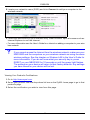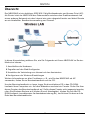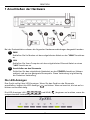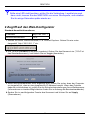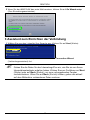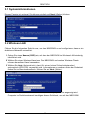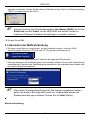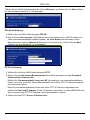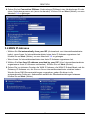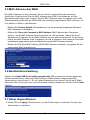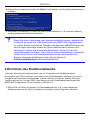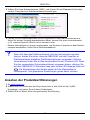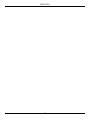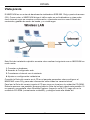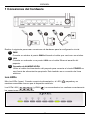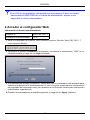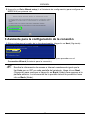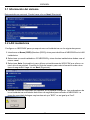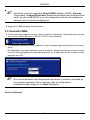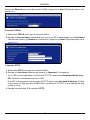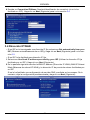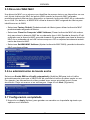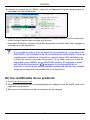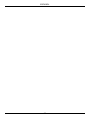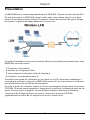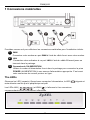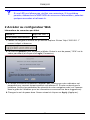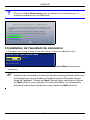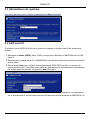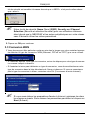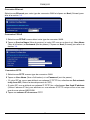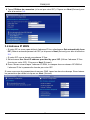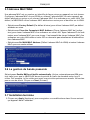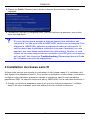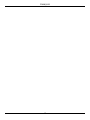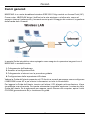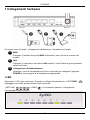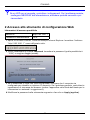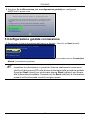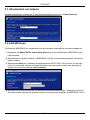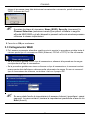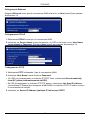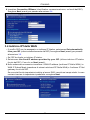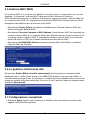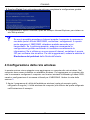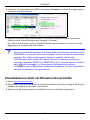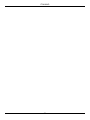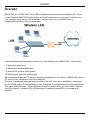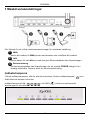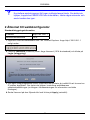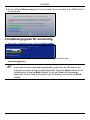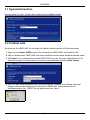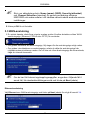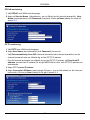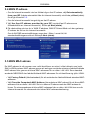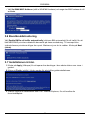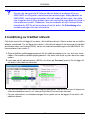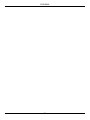La pagina si sta caricando...
La pagina si sta caricando...
La pagina si sta caricando...
La pagina si sta caricando...
La pagina si sta caricando...
La pagina si sta caricando...
La pagina si sta caricando...
La pagina si sta caricando...
La pagina si sta caricando...
La pagina si sta caricando...
La pagina si sta caricando...
La pagina si sta caricando...
La pagina si sta caricando...
La pagina si sta caricando...
La pagina si sta caricando...
La pagina si sta caricando...
La pagina si sta caricando...
La pagina si sta caricando...
La pagina si sta caricando...
La pagina si sta caricando...
La pagina si sta caricando...
La pagina si sta caricando...
La pagina si sta caricando...
La pagina si sta caricando...
La pagina si sta caricando...
La pagina si sta caricando...
La pagina si sta caricando...
La pagina si sta caricando...
La pagina si sta caricando...
La pagina si sta caricando...
La pagina si sta caricando...
La pagina si sta caricando...
La pagina si sta caricando...
La pagina si sta caricando...
La pagina si sta caricando...
La pagina si sta caricando...
La pagina si sta caricando...
La pagina si sta caricando...
La pagina si sta caricando...
La pagina si sta caricando...
La pagina si sta caricando...
La pagina si sta caricando...
La pagina si sta caricando...
La pagina si sta caricando...
La pagina si sta caricando...
La pagina si sta caricando...
La pagina si sta caricando...

ITALIANO
48
Cenni generali
NBG334W è un router broadband wireless IEEE 802.11b/g nonché un Access Point (AP).
Come router, NBG334W dirige il traffico tra la rete wireless e un'altra rete, come ad
esempio Internet (vedere sotto), fornendo servizi quali il filtraggio dei contenuti, la gestione
della banda dati e firewall.
In questa Guida introduttiva viene spiegato come eseguire le operazioni seguenti con il
NBG334W in modalità router:
1 Collegamento dell'hardware
2 Accesso al configuratore Web
3 Collegamento a Internet con la procedura guidata
4 Configurazione delle impostazioni Wireless
Vedere la Guida dell'utente presente sul CD fornito a corredo per sapere come configurare
il NBG334W come AP e per ulteriori informazioni su tutte le funzionalità.
Per leggere la Guida dell'utente, inserire nel lettore il CD allegato nella confezione. Viene
visualizzata una schermata. Da questa schermata è possibile esplorare il contenuto della
Guida dell'utente. Se la schermata non appare, aprire Risorse del computer, aprire l'unità
CD-ROM (generalmente D:) e localizzare la guida.
ITALIANO

ITALIANO
49
1 Collegamenti hardware
Di seguito sono illustrati i collegamenti hardware per l'installazione iniziale.
WAN
Collegare il modem alla porta WAN utilizzando il cavo fornito a corredo del
modem.
LAN
Collegare il computer a una porta LAN tramite il cavo Ethernet giallo presente
nella confezione.
Collegamento dell'alimentazione
Utilizzare il cavo di alimentazione fornito a corredo per collegare l'ingresso
POWER a una sorgente di alimentazione appropriata.
I LED
Osservare i LED (spie luminose). Quando si collega l'alimentazione, il LED?PWR ( )
lampeggia e poi resta acceso quando l'unità è pronta.
I LED LAN ( ) e WAN ( ) si accendono quando i collegamenti
corrispondenti sono corretti.
1
2
3

ITALIANO
50
VSe un LED non si accende, controllare i collegamenti. Se il problema persiste,
scollegare NBG334W dall'alimentazione, attendere qualche secondo e poi
riaccenderlo.
2 Accesso allo strumento di configurazione Web
Informazioni di accesso predefinite
1 Aprire un browser Internet, come ad esempio Internet Explorer. Immettere l'indirizzo
“http://192.168.1.1” come raffigurato sotto.
2 Viene visualizzata la finestra Password. Immettere la password (quella predefinita è
“1234”) e scegliere Login (accedi).
3 Se la schermata di login non viene visualizzata, verificare che il computer sia
configurato per ottenere un indirizzo IP dinamico. Se il problema persiste, controllare le
impostazioni di sicurezza del browser (vedere l'appendice nella Guida dell'utente per le
informazioni su entrambi i suggerimenti).
4 Modificare la password nella schermata seguente e fare clic su Apply (applica).
Indirizzo IP http://192.168.1.1
Password di amministratore 1234

ITALIANO
51
5 Scegliere Go to Wizard setup (vai a configurazione guidata) per configurare
NBG334W la prima volta.
3 Configurazione guidata connessione
1 Selezionare la lingua desiderata dall'elenco a discesa. Fare clic su Next (avanti).
2 Scegliere Next (avanti) nella schermata successiva per procedere con la Connection
Wizard (connessione guidata).
" Immettere le informazioni e i parametri Internet esattamente come sono
stati forniti dal proprio ISP nelle diverse schermate della procedura guidata.
Scegliere Next (avanti) per continuare oppure Back (indietro) per tornare
alla schermata precedente. Facendo clic su Back (indietro) le informazioni
presenti nella schermata corrente vengono perse.

ITALIANO
52
3.1 Informazioni sul sistema
Questa schermata è opzionale. È unicamente possibile fare clic su Next (avanti).
3.2 LAN Wireless
Configurare NBG334W per supportare una rete wireless seguendo la procedura seguente
1 Immettere un Name (SSID, nome della rete) univoco per identificare il NBG334W sulla
LAN wireless.
2 Selezionare un canale wireless. Il NBG334W e gli altri client wireless devono utilizzare lo
stesso canale.
3 Selezionare Auto per utilizzare automaticamente WPA-PSK, che fornisce un elevato
livello di sicurezza. Vedere la Guida dell'utente per informazioni sulle altre tipologie di
sistemi di sicurezza. Scegliere Next (avanti).
4 Annotare la chiave di sicurezza visualizzata nella schermata popup. I computer sulla rete
wireless avranno bisogno di questa chiave di sicurezza per accedere al NBG334W. Per la

ITALIANO
53
chiave di sicurezza viene fatta distinzione tra maiuscole e minuscole, quindi ad esempio
"BCD" è diverso da "bcd".
" Annotare la chiave di sicurezza, Name (SSID), Security (sicurezza)?e
Channel Selection (selezione canale)?per poterli utilizzare in seguito
affinché NBG334W e gli altri dispositivi presenti nella rete wireless possano
utilizzare le stesse impostazion.
5 Fare clic su OK per continuare.
3.3 Collegamento WAN
1 Può essere necessario attendere qualche minuto mentre la procedura guidata tenta di
rilevare quale tipo di connessione WAN (Ethernet, PPPoE o PPTP)?si sta utilizzando.
• Se la procedura guidata rileva il tipo di connessione, attenersi alla procedura che segue
corrispondente al tipo di connessione.
• Se la procedura guidata non riesce a rilevare un tipo di connessione, è necessario selezi-
onare questo dato dall'elenco a discesa nella schermata che segue. Se non si conosce il
tipo di connessione da utilizzare, controllare i dati con il proprio ISP.
" Se sono state fornite le impostazioni di accesso Internet, immettere i campi
seguenti. In caso contrario, lasciare le impostazioni predefinite e fare clic su
Next (Avanti).

ITALIANO
54
Collegamento Ethernet
Scegliere Ethernet come tipo di connessione WAN e fare clic su Next (avanti)?per passare
alla sezione 3.4.
Collegamento PPPoE
1 Selezionare PPPoE come tipo di connessione WAN.
2 Immettere un Service Name (nome del servizio, se l'ISP ne ha fornito uno), User Name
(nome utente) e Password. Scegliere Next (avanti) per passare alla sezione 3.4.
Collegamento PPTP
1 Selezionare PPTP utilizzando il tipo di connessione WAN.
2 Immettere User Name (nome utente) e Password.
• Se l'ISP non ha assegnato un indirizzo IP?PPTP fisso, selezionare Get automatically
from ISP (ottieni automaticamente dall'ISP).
• Se l'ISP ha assegnato un indirizzo IP?PPTP statico, selezionare Use fixed IP address
(usa indirizzo IP?statico) per assegnare a NBG334W un indirizzo IP?PPTP statico univoco
e una maschera di subnet.
3 Immettere un Server IP Address (indirizzo IP?del server)?PPTP.

ITALIANO
55
4 Immettere Connection ID/Name (identificativo connessione/nome, se forniti dall'ISP).
Scegliere Next (avanti) per passare alla sezione 3.4.
3.4 Indirizzo IP?della WAN
• If yourSe l'ISP non ha assegnato un indirizzo IP?statico, selezionare Get automatically
from your ISP (ottieni automaticamente dall'ISP)?e scegliere Next (avanti) per passare
alla sezione 3.5.
• Se l'ISP ha fornito un indirizzo IP statico:
1 Selezionare Use fixed IP address provided by your ISP (utilizza indirizzo IP?statico
fornito dall'ISP). Fare clic su Next (avanti).
2 Nella schermata successiva immettere il WAN IP address (indirizzo IP?della WAN), la
WAN IP Subnet Mask (maschera di subnet relativa all'IP?della WAN) e l'indirizzo IP?del
gateway forniti dall'ISP.
Se sono stati fornite impostazioni relative al server DNS, inserirle nei campi relativi. In caso
contrario lasciare le impostazioni predefinite e scegliere Next.

ITALIANO
56
3.5 Indirizzo MAC WAN
Un indirizzo MAC è un numero che identifica in modo univoco un dispositivo su una rete
qualsiasi. Configurare l'indirizzo MAC?della porta WAN utilizzando l'indirizzo
MAC?predefinito assegnato in fabbrica al dispositivo oppure clonando l'indirizzo MAC?di
un computer della LAN. Per impostazione predefinita, NBG334W utilizza l'indirizzo MAC
assegnato dalla fabbrica per identificarsi sulla WAN.
• Selezionare Factory Default (predefinito di fabbrica) per utilizzare l'indirizzo MAC pre-
definito assegnato dalla fabbrica.
• Selezionare Clone the Computer’s MAC Address (clona indirizzo MAC del computer) per
clonare l'indirizzo MAC di un computer della LAN. Digitare l'indirizzo IP del computer di cui
si intende clonare l'indirizzo MAC. È consigliabile clonare l'indirizzo MAC di un computer
della LAN anche se l'ISP non richiede autenticazione dell'indirizzo MAC.
• Selezionare Set WAN MAC Address (imposta indirizzo MAC della WAN) e immettere
l'indirizzo MAC da utilizzare.
3.6 La gestione della banda dati
Selezionare Enable BM for all traffic automatically (abilita gestione automatica della
banda per tutto il traffico)?per lasciare che NBG334W gestisca le priorità del traffico a
seconda della tipologia di dati. Ad esempio, lo streaming video potrebbe avere una priorità
maggiore rispetto alla posta elettronica. Se non si è certi, lasciare l'opzione deselezionata.
Scegliere Next (avanti).
3.7 Configurazione completata
1 Scegliere Apply (applica) per salvare le modifiche nella schermata successiva che
appare nella procedura guidata.

ITALIANO
57
2 Scegliere Finish (fine) nella schermata sotto per completare la configurazione guidata.
3 Congratulazioni! Aprire il browser, quale ad esempio Internet Explorer, per visitare un
sito Web qualsiasi.
V Se non è possibile accedere a Internet quando il computer è connesso a
una delle porte LAN del NBG334W, controllare i collegamenti. A questo
punto spegnere il NBG334W, attendere qualche secondo e poi
riaccenderlo. Se il problema persiste, eseguire nuovamente la
configurazione guidata verificando in immettere correttamente le
informazioni. Se si utilizza un nuovo account Internet, contattare il proprio
ISP per verificare che sia attivo. Per altri suggerimenti, vedere la sezione di
Risoluzione dei problemi della Guida dell'utente.
4 Configurazione della rete wireless
In questa sezione viene spiegato come aggiungere un computer alla rete wireless. Nel
computer deve essere installato un adattatore wireless. Per aggiungere un computer alla
rete è necessario configurare il computer con funzioni wireless utilizzando gli stessi SSID,
canale e configurazione di sicurezza utilizzati per il NBG334W. Vedere la nota della
sezione 3.
1 Aprire il programma di utilità dell'adattatore wireless (quale ad esempio quello
raffigurato di seguito). L'utilità wireless del computer può differire da quella raffigurata
nell'illustrazione di esempio.

ITALIANO
58
2 Individuare il nome della rete (SSID) e scegliere Connect (connetti)?per aggiungere il
computer alla rete wireless.
3 Seguire le istruzioni dell'utilità wireless. Terminata l'operazione, aprire un browser
Internet come Internet Explorer per navigare in Internet..
• Per ulteriori informazioni, vedere la Guida dell'utente per consultare un tutorial su come
aggiungere un computer alla rete wireless.
V Se non si riesce ad accedere a Internet dalla rete wireless, verificare che il
NBG334W e i computer sulla rete wireless utilizzino le stesse impostazioni
wireless. Per ulteriori informazioni, vedere il capitolo relativo alla
LAN?Wireless nella Guida dell'utente. Se non si conosce la chiave di
sicurezza, premere RESET sul NBG334W per 10 secondi oppure finché la
spia (
) non lampeggia. Le impostazioni del dispositivo saranno
reimpostate alla configurazione predefinita di fabbrica. Tutte le impostazioni
salvate nel dispositivo vengono perse.
Visualizzazione delle certificazioni del prodotto
1 Aprire http://www.zyxel.com.
2 Selezionare il prodotto dall'elenco di riepilogo a discesa nella Home Page di ZyXEL per
passare alla pagina del prodotto in questione.
3 Selezionare da questa pagina la certificazione che si desidera visualizzare.
La pagina si sta caricando...
La pagina si sta caricando...
La pagina si sta caricando...
La pagina si sta caricando...
La pagina si sta caricando...
La pagina si sta caricando...
La pagina si sta caricando...
La pagina si sta caricando...
La pagina si sta caricando...
La pagina si sta caricando...
La pagina si sta caricando...
La pagina si sta caricando...
La pagina si sta caricando...
-
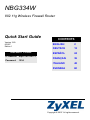 1
1
-
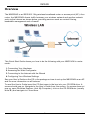 2
2
-
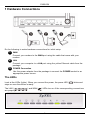 3
3
-
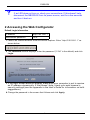 4
4
-
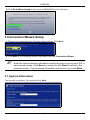 5
5
-
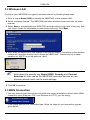 6
6
-
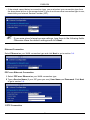 7
7
-
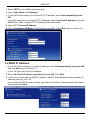 8
8
-
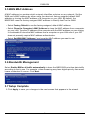 9
9
-
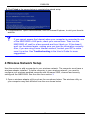 10
10
-
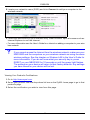 11
11
-
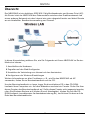 12
12
-
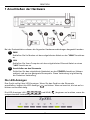 13
13
-
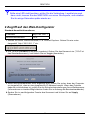 14
14
-
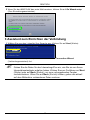 15
15
-
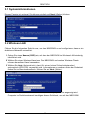 16
16
-
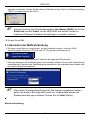 17
17
-
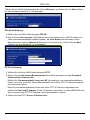 18
18
-
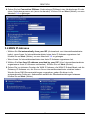 19
19
-
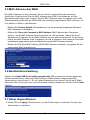 20
20
-
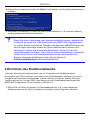 21
21
-
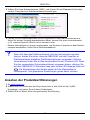 22
22
-
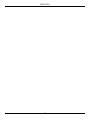 23
23
-
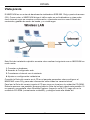 24
24
-
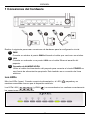 25
25
-
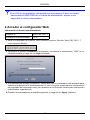 26
26
-
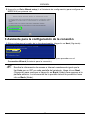 27
27
-
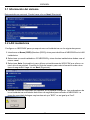 28
28
-
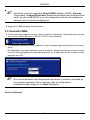 29
29
-
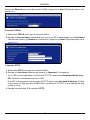 30
30
-
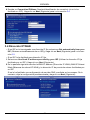 31
31
-
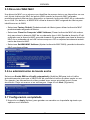 32
32
-
 33
33
-
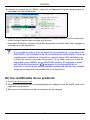 34
34
-
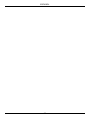 35
35
-
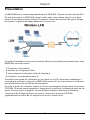 36
36
-
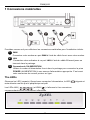 37
37
-
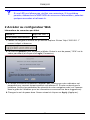 38
38
-
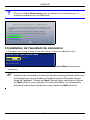 39
39
-
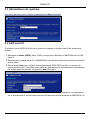 40
40
-
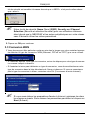 41
41
-
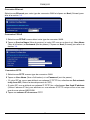 42
42
-
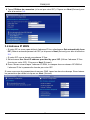 43
43
-
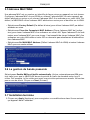 44
44
-
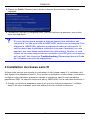 45
45
-
 46
46
-
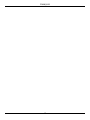 47
47
-
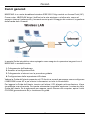 48
48
-
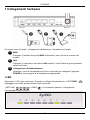 49
49
-
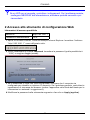 50
50
-
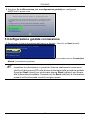 51
51
-
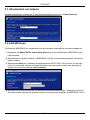 52
52
-
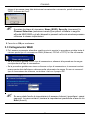 53
53
-
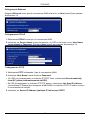 54
54
-
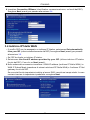 55
55
-
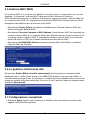 56
56
-
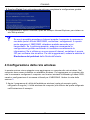 57
57
-
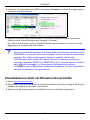 58
58
-
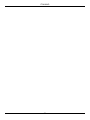 59
59
-
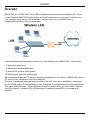 60
60
-
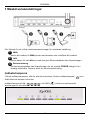 61
61
-
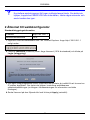 62
62
-
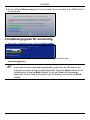 63
63
-
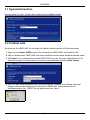 64
64
-
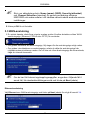 65
65
-
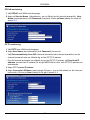 66
66
-
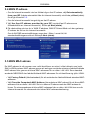 67
67
-
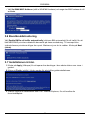 68
68
-
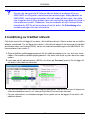 69
69
-
 70
70
-
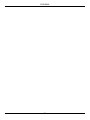 71
71
in altre lingue
- English: ZyXEL NBG334W User manual
- français: ZyXEL NBG334W Manuel utilisateur
- español: ZyXEL NBG334W Manual de usuario
- Deutsch: ZyXEL NBG334W Benutzerhandbuch
- svenska: ZyXEL NBG334W Användarmanual
Documenti correlati
-
ZyXEL NBG-460N Manuale utente
-
ZyXEL HC-WXF990 Guida Rapida
-
ZyXEL NBG-318S Manuale del proprietario
-
ZyXEL NBG-334SH Manuale utente
-
ZyXEL Prestige P-335U Manuale utente
-
ZyXEL P-334U Guida Rapida
-
ZyXEL 802.11g Manuale utente
-
ZyXEL P-336M - V1.0 Manuale del proprietario
-
ZyXEL NBG410W3G Manuale utente
-
ZyXEL NBG-420N Manuale del proprietario